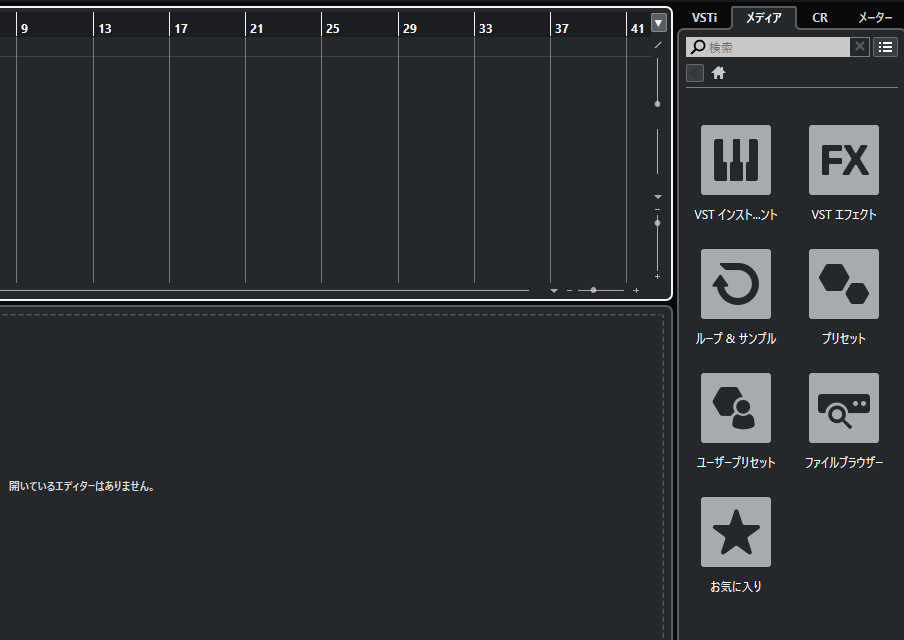cubase artist 10でオンスクリーンキーボードを使ってみたい!
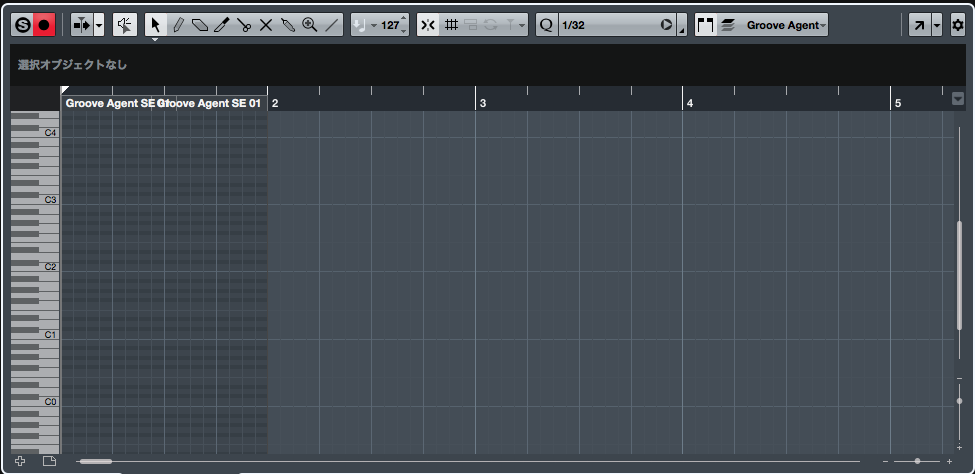
cubase artist 10と自前のパソコンだけで作曲したいけど、midiキーボードも今手元に無いから自由に製作ができない…そんな時はcubase artist 10の簡易的なキーボードである「オンスクリーンキーボード」という機能を使うと良いでしょう。このページでは、cubase artist 10のオンスクリーンキーボードの使い方について紹介したいと思います。
【cubase artist 10のオンスクリーンキーボードの使い方】
- 準備するもの
- cubase artist 10でオンスクリーンキーボードで使うインストゥルメントトラックを追加
- 早速cubase artist 10でオンスクリーンキーボードを使ってみよう
- cubase artist 10のオンスクリーンキーボードの画面説明
① 準備するもの
- cubaseがインストールされたmac
② cubase artist 10でオンスクリーンキーボードで使うインストゥルメントトラックを追加
下記の画像の様にcubase artist 10でオンスクリーンキーボードで使うインストゥルメントトラックを追加しましょう。
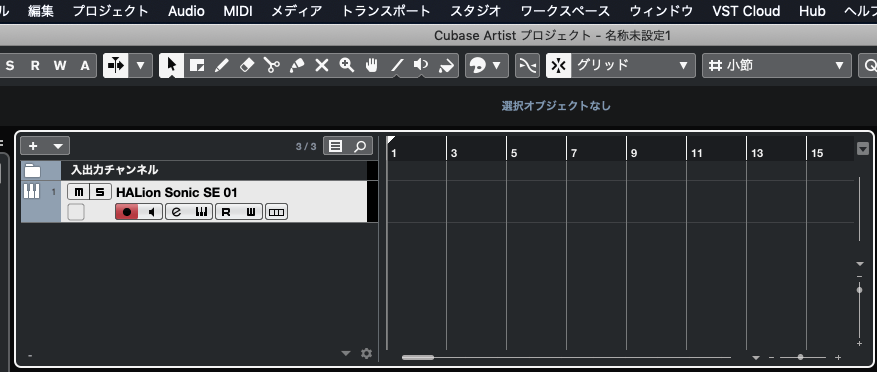
③ 早速cubase artist 10でオンスクリーンキーボードを使ってみよう
cubase artist 10でオンスクリーンキーボードで使うインストゥルメントトラックを追加できたら、下記の画像の様に上メニューの「スタジオ」>「オンスクリーンキーボード」の順番にクリックして下さい。
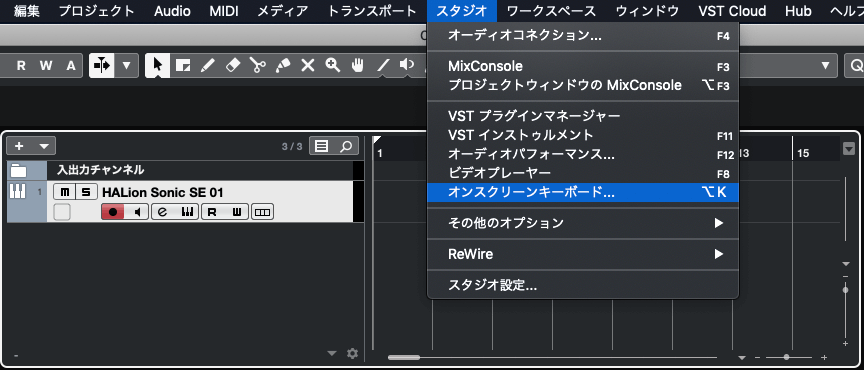
cubase artist 10のオンスクリーンキーボードが小窓で表示されると思います。
cubase artist 10のオンスクリーンキーボードの中に「2、3、5、6、7、Q、W、E、R、T、Y、U、I」と表示されていますが、これらのキーが鍵盤の代わりとなるキーボードになります。
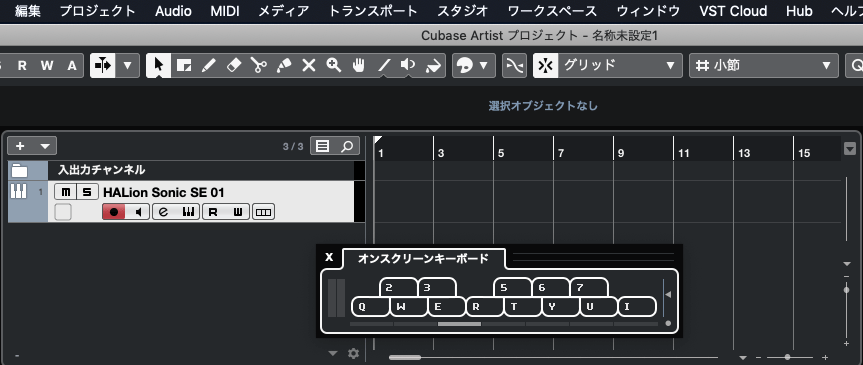
④ cubase artist 10のオンスクリーンキーボードの画面説明
下記の画像の右したの灰色の小さな丸を押すとcubase artist 10のオンスクリーンキーボードのレイアウトが切り替わります。
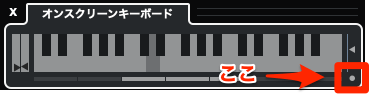
下記の画像の一番下の細長い横棒を左右に動かすと、音の高さを調整することができます
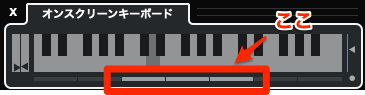
以上で、cubase artist 10のオンスクリーンキーボードの使い方の説明を終わります。